
Top Autorretrato
(Autoritratto)

L'originale lo trovate qui
Ringrazio Anny per avermi gentilmente concesso l'esclusiva della traduzione
Dei suoi tutorial in italiano
Tutorial eseguito con PSP XII, ma eseguibile anche con altre versioni di PSP
Questo tutorial è stato trascritto da me ed è severamente vietato
Copiarlo e/o diffonderlo nel web senza la mia autorizzazione scritta
Materiale nel download
Tube di: Denise Worisch
2 maschere
Filtro definito dall'utente
Filtri: QUI
Filter Factory Gallery G
Unlimited 2.0
Transparency
Aprire il tube in PSP, duplicarlo e chiudere l'originale
Inserire le maschere nell'apposita cartella
Installare i preset del filtro definito dall'utente
I tube contenuti nello zip e utilizzati per questo tutorial sono
Proprietà esclusiva degli autori stessi
Sono stati reperiti nei vari gruppi di sharing dove sono iscritto
Si prega quindi di rispettare il copyright degli autori stessi
COMINCIAMO
1 - Aprire una nuova tela trasparente di 1024 x 600 pixel
(Per chi usa PSP9 - Risoluzione di 78,740 pixel - 16 milioni di colori)
2 - Mettere colore di primo piano #242817
Colore di sfondo #8a693f
Configurare un gradiente - lineare
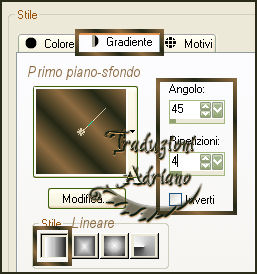
Riempire la tela
3 - Regola - sfocatura - sfocatura gaussiana

Selezioni - seleziona tutto
4 - Aprire il tube “pspcybertubes-faces11-2010-001”
Copia/incolla nella selezione
Deselezionare
5 - Effetti - effetti immagine - motivo unico
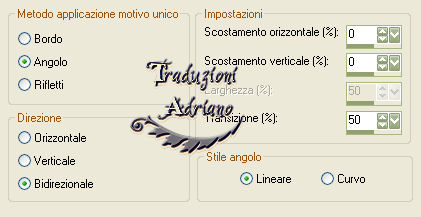
6 - Effetti - filtri - Filter Factory Gallery G - Xaggerate
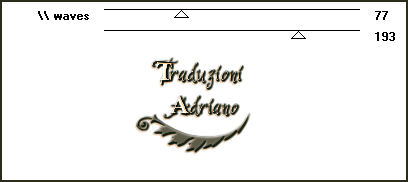
Effetti - filtro definito dall’utente - Emboss_3
7 – Il nostro lavoro sarà così
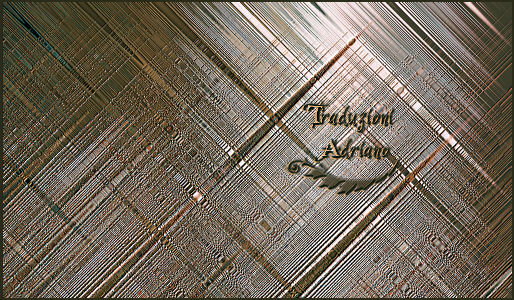
8 - Livelli - carica/salva maschera da disco - wouter137
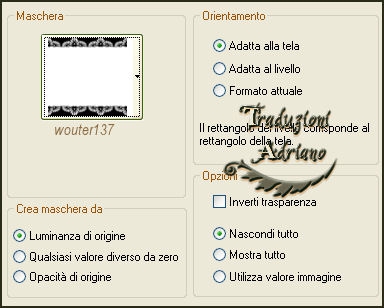
Livelli - unisci - unisci gruppo
Cambiare la miscelatura in Filtra
9 - Livelli - nuovo livello
Livelli - disponi - porta sotto
Immagine - ridimensiona tela
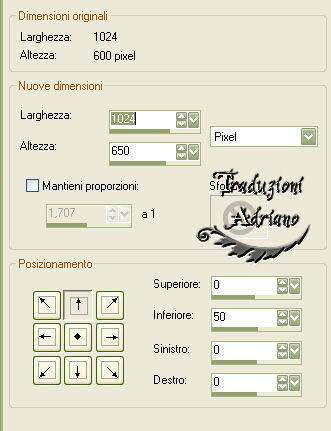
10 - Riempire la tela con il gradiente
Regola - sfocatura - sfocatura gaussiana come al punto 3
Cambiare la miscelatura in Differenza
11 - Posizionarsi sul livello in alto
Effetti - effetti 3D - sfalsa ombra
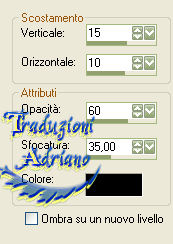
12 - Strumento selezione - cerchio
![]()
Tracciare un cerchio come immagine sotto

13 - Premere il tasto CANC
Lasciare selezionato
Livelli - nuovo livello
Riempire con il colore #8a693f
14 - Effetti - filtri - Unlimited 2.0 - Special Effects 1 – Haftone (default)
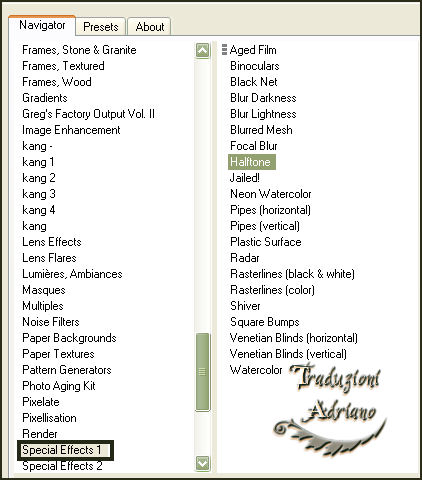
15 - Effetti -filtri - Transparency - Eliminate Black (default)
Effetti - filtro definito dall’utente - Emboss_3
Cambiare la miscelatura in Sovrapponi
16 - Il lavoro sarà così
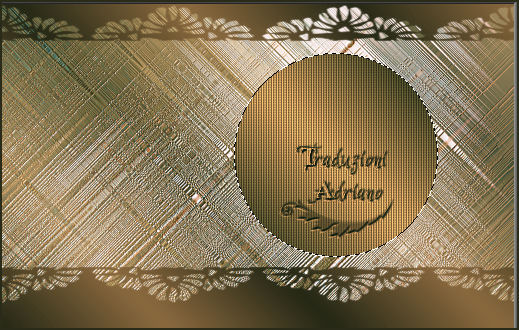
17 - Lasciare selezionato
Livelli - nuovo livello
18 - Aprire il tube “pspcybertubes-faces11-2010-001”
Copia/incolla nella selezione
Abbassare l’opacità a 64
19 - Lasciare selezionato
Livelli - nuovo livello
Selezioni - modifica - seleziona bordi selezione
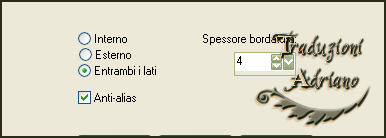
20 - Riempire la selezione con il gradiente
Effetti - effetti 3D - smusso a incasso
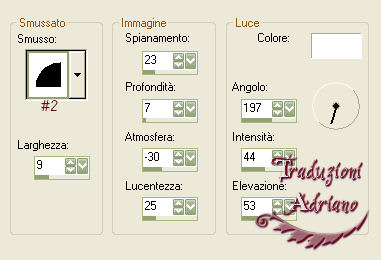
Deselezionare
21 - Avremo questo

22 - Aprire il tube “pspcybertubes-faces11-2010-001”
Copia/incolla come nuovo livello
Posizionare a sinistra
Verrà così

Livelli - unisci - unisci visibile
23 - Livelli - carica/salva maschera da disco - máscara difuminada
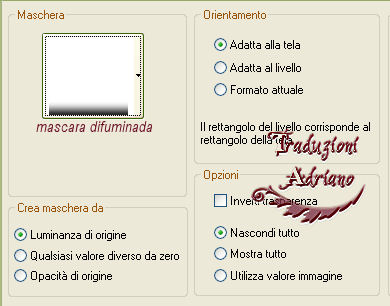
Livelli - unisci - unisci gruppo
Ripetere
24 - Livelli - nuovo livello
Livelli - disponi - porta sotto
Immagine - ridimensiona tela
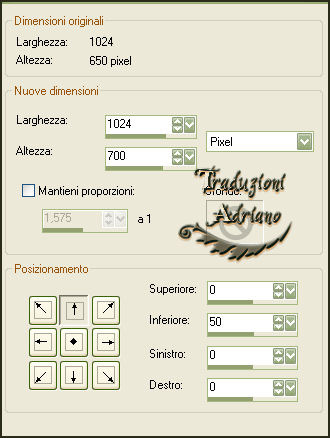
Riempire con il colore #242817
25 - Si avrà questo

26 - Livelli nuovo livello
Applicare il watermark
Livelli - unisci - unisci visibile
27- File - esporta - ottimizzazione JPEG - compressione a 20
Tutti i diritti riservati
Tradotto da Adriano - agosto 2012